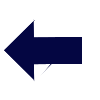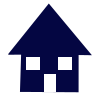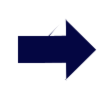A la fecha de ésta publicación, no se ha publicado la versión Estable de Debian 13 Trixie pero es funcional para los usos más comunes.
Sin embargo, es normal que pueda tener fallos. Algunos pueden resolverse de manera manual por el usuario. Otras fallas requerirán la actualización del Sistema. En casos más complejos será necesario la reinstalación del Sistema completo.
Es importante que lo tengas en cuenta. Si necesitas tener un sistema para uso diario, sin fallas y estable, la mejor opción es instalar Debian 12 Bookworm.
Tomando las precauciones anteriores, es momento de ir a la Página Oficial de Debian y descargar la verión Estable. Para éste tutorial descargaremos La versión Test de Debian.
Cuando tengas la ISO descargada en tu computadora, es momento de crear una USB Booteable. Tenemos dos herramientas confiables y fáciles de utilizar:
Si usas Windows o Mac
Si usas Linux o Windows
¿Qué necesito saber antes de instalar Debian 13 Trixie (o Debian 12 Bookworm - Versión Estable)?
Puedes instalar Debian y casi cualquier Sistema Operativo Linux junto con una instalación de Otro Sistema Operativo previa (Windows, Linux, etc.), sin embargo toma en cuenta lo siguiente:
Ventajas
Windows tiene muchas vulnerabilidades en seguridad. A pesar de contar en la actualidad con Windows Defender que ha demostrado ser más eficiente que un Antivirus. Por otro lado gracias a sus últimas actualizaciones los peligros han aumentado. En el caso de Linux la seguirdad, aunque no es garantizada al 100%, es eficiente porque no depende del Sistema completamente como en Windows, sino del usuario en conjunto. Por lo tanto, aunque en Linux llegues a instalar un software de repositorios no oficiales, como es muy común en Windows, en Linux un troyano, un malware u otra amenaza, difícilmente accederá al sistema por su manejo de usuarios (a menos que la instalación sea con root).
Las capas que tiene Linux permite poner límites a usuarios, administradores y al mismo root (Esto dependerá de la Distribución, Debian por ejemplo, usa root y un usuario sin privilegios; Mint crea un usuario y le asigna privilegios de administrador; Puppy no asigna usuarios o administradores de manera explícita, todo el tiempo es root y usa plot o fido para limitar a las aplicaciones el acceso al sistema). Si Windows se infecta, Linux no es vulnerable en la mayoría de los casos, incluso Linux podría rescatar tus archivos antes de tener que reinstalar Windows.
Otra ventaja es tener dos opciones para trabajar, sólo si necesitas software que funciona exclusivamente en uno y no en el otro. Existe software que funcionan en Windows y Linux, por lo que el cambiar de sistema no sea una opción, pero si lo haces encontrarás esos programas incluso con un mejor funcionamiento (Krita, VLC, OBS Studio, Blender, entre otros).
Puedes compartir archivos entre ambos sistemas, a menos que Windows no lo permita. Linux tiene más flexibilidad para leer archivos en varios formatos de Disco, sin embargo Windows no lo puede hacer, a menos que utilice software de terceros. Si el formato del almacenamiento es NTFS, en ocasiones es modificado por Windows para no ser leído por Linux, dando errores lógicos y no pueda ser montado a veces ni por el propio Windows.
Actualmente con el particionado GPT (Tabla de Partición GUID) y los sistemas UEFI de las BIOS de las tarjetas madre más recientes, permiten la convivencia de Windows y Linux sin peligro si se instala un sistema operativo y el otro en discos independientes (muchos dirán que tienen Windows y Linux en el mismo disco sin problemas y es cierto, siempre y cuando se tenga precaución de configurar correctamente el inicio sea GPT o MBR).
El menú de Inicio o conocido como GRUB, rara vez se llega a corromper cuando Windows impone el control de inicio como cuando se utilizaba MBR (Registro de Arranque Maestro). Hoy se puede ingresar al menú de arranque de la BIOS y desde allí elegir el Sistema Operativo que quieres utilizar.
Una ventaja es conocer sistemas diferentes a Windows. Los que nacieron a finales de los 90'ś del siglo y milenio pasado a la fecha, todas las computadoras tienen preinstalado Windows, sin embargo con su última versión, muchos componentes dejarán de ser soportados y Linux se ha convertido en una gran opción.
Desventajas
Si no instalas de manera correcta Windows o Linux, puedes perder datos importantes de tu computadora. Por eso antes de realizar cualquier cambio, la sugerencia es tener respaldo de todo lo que consideres importante.
Si comparas Windows con Linux, te darás cuenta de sus diferencias y similitudes, sin embargo, como en la vida cotidiana, uno puede ver 99 cosas buenas pero con una que sea mala, se renuncia a ello, en este caso el sacrificado por lo general es Linux. Así que la desventaja es no encontrar lo mismo que usas en Windows (Microsoft Office, editores profesionales, software de uso común como whatsapp o juegos de video con Anti-Cheat).
¿Cómo evitar la frustración al Cambio de Sistema Operativo?
Renunciar a los mitos sobre Linux que, aunque fueron en parte ciertos hace más de 25 años, hoy es muy diferente, sobre todo en su instalación. En éste experimento nos acercaremos un poco a esos mitos y te darás cuenta que, aunque laborioso, no es lo que te han contado.
Una desventaja es Aprender Cosas Nuevas. Estamos acostumbrados usar cosas deshechables por lo que si no funciona, reiniciamos y debería de solucionarse. Si no se solucionó lo llevamos con un experto. Esto es necesario, sobre todo si quieres ahorrar tiempo, o no te sobra por motivos laborales, familiares o personales.
Si en la actualidad no necesitas cambiar lo que usas en tu sistema operativo, no uses otro. Si lo que usas ya no lo podrás utilizar puedes quedarte en el Sistema Operativo donde estás y aprender alguna nueva herramienta. Ahora si necesitas aprender una nueva herramienta puedes aprovechar y cambiarte a Linux y aprender a utilizarla allí. En Resumen: Aprender es tener la necesidad de saber algo nuevo. Si ésto último es tu caso, bienvenido a Linux, si no, es probable que la frustración te invada y regreses al Sistema Operativo que usabas.
Me pasó cuando estudiaba Ciencias de la Computación, ojalá lo puedas experimentar pero si no quieres, también es una gran opción.
Debes saber que Windows, sobre todo al final de su versión 10 y más en su versión 11, se ha implementado el uso de software "de confianza", me refiero a la Windows Store, el cual fue un fracaso, porque a comparación de Linux o Android (que es un Linux modificado para móviles, por si no lo sabías) los desarrolladores de software no quisieron ser parte del proyecto centralizado, lo que sí pasa en Linux o Android y es la columna principal que garantiza su funcionamiento y confianza a pesar de otras opciones como SNAP, FLATHUB, etc.
Sabiendo lo anterior, ahora sí podemos comenzar con la Instalación de Debian 13 Trixie (por cierto, son los mismos pasos que Debian 12 Bookworm).
Como última sugerencia, úsalo en un entorno virtual (si logras configurar el entorno virtual que es a veces más complicado que el instalar Linux) o instalarlo en un HDD o SSD dedicado donde no tengas instalado Windows o Linux previamente. Verifica que tu Bios tenga UEFI como opción predeterminada (Evitar LEGACY de ser posible).
Comenzando con la instalación
Paso 1: Desconectar discos HDD o SSD de tu computadora y deja conectado sólo el disco HDD o SSD donde se instalará Debian 13(o Debian 12). Debian respeta mucho otras instalaciones previas de Sistemas Operativos. Éste proceso, funciona con otras distribuciones Linux, pero existen casos como con Fedora que llega a corromper el boot de otros discos, incluso de las usb de instalación que no sean de Fedora. Éste paso es sólo por precaución, a pesar de que Debian es muy respetuoso y confiable con otras instalaciones.
Paso 2: Entra a tu BIOS. Esto dependerá de tu computadora. Por lo general presionando repetidamente la tecla SUPR funciona, pero en otros equipos pueden requerir F1, F2 o F10 u otras formas para acceder.
Alternativa: Acceder al menú de arranque del BIOS. Por lo general es F8 o F12, sin embargo en otras máquinas requiera otra tecla o combinación de teclas para acceder.
Si estás en la BIOS busca el apartado de dispositivos de almacenamiento conectados y elige tu USB o si estás en el menú de arranque elege tu USB.
Paso 3: Al crear la USB Booteable tuviste dos opciones: Rufus y Ventoy.
Si elegiste RUFUS estarás en el menú de inicio del Sistema Operativo Linux Debian.
Si elegiste VENTOY entonces aparecerá el menú de VENTOY y eligirás la ISO o IMAGEN del Sistema Operativo que vas a instalar, en nuestro caso es Debian.
Nota: Si descargaste la versión LIVE del Sistema Operativo, podrás ver previamente Linux con el entorno gráfico que elegiste al momento de descargar la ISO. En el modo live tendrás la guía de instalación y no es necesario más que seguir instrucciones. Si descargaste la versión Minimalista como en nuestro caso, quédate en el resto de éste tutorial.
Paso 4: Elige Instalación gráfica.
Paso 5: Elige el idioma que utilizarás en tu Sistema Debian. Click en Continuar
Paso 6: En algunos casos como el Español permite elegir el país para adecuar el idioma a tu región. Click en Continuar
Paso 7: Elige el idioma del Teclado. Click en Continuar
Paso 8: Elige el nombre de tu computadora (Nota: No es el usuario ni el root, es el identificador de tu computadora). Click en Continuar
Paso 9: En caso de requerirlo especifica un dominio de red, de lo contrario deja el que el sistema identificó por default. Click en Continuar
Paso 10: Contraseña del Superusuario, también conocido como root. Click en Continuar. Nota: Ésta contraseña es muy importante porque en caso de errores de un usuario o de un administrador el root puede resolver los problemas ocasionados por los dos anteriores.
Paso 11: Escribir el nombre del usuario. Lo ideal es poner el nombre de la persona que utilizará la computadora pero un nombre corto es suficiente. Click en Continuar
Paso 12: Escribir el usuario del Sistema Debian. Puede ser el mismo que el nombre de usuario. Se recomienda que sea corto. Ejemplo:
Nombre de Usuario: Beto Perez Perez
Usuario: betopp
Click en Continuar
Paso 13: Escribir contraseña del Usuario (Es diferente del superusuario). Click en Continuar
Nota: Debian no asigna usuarios como administradores por default por seguridad, sin embargo después de la instalación se pueden crear usuarios y asignar al o los usuarios que requieran el privilegio de administrador.
Paso 14: Elegir Uso Horario del Sistema. Click en Continuar
Linux basa su horario con UTC (Hora Universal Coordinada) lo que provoca problemas en Windows (si se utiliza la misma computadora para ambos Sistemas Operativos). Después se modificará Linux para cambiar de UTC a LOCAL (Hora del BIOS) y configurar el BIOS con la hora local para que Windows y Linux compartan el mismo horario.
Hasta éste punto Debian tiene lo necesario para comenzar con la instalción del sistema en el disco HDD o SSD. Los siguientes pasos están propuestos presumiendo que instalarás Debian en un disco completo, sin compartir con otro u otros Sistemas Operativos. Si quieres hacerlo te dejaré otro Tutorial.
Paso 15: Elegir la Guía de Particionado. Las opciones que nos da son:
Guia para uso de Disco Entero
Guía para uso de Disco Entero y LVM (Administrador de Volúmenes Lógicos)
Guía para uso de Disco Entero y LVM Encriptado (Administrador de Volúmenes Lógicos Encriptado)
Guía de uso Manual
Para éste tutorial se sugiere la primera opción. Click en Continuar
Paso 16: Elegir el Disco HDD o SSD para instalar el sistema. Click en Continuar (En caso de no haber desconectado los Discos HDD o SSD de tu computadora, verifica que la elección sea el dispositivo de almacenamiento correcto. Si hay dudas, apaga la computadora y regresa al Paso 1).
Nota: Para diferenciar tu disco HDD o SSD de la USB de instalación, verifica el nombre con el que los identifica Debian (En general los Sistemas Operativos Linux). Ese formato es sdX (donde X es una letra asignada por el sistema. Ejemplo: sda podría ser el equivalente C: en Windows). En la mayoría de los casos a los discos HDD o SSD se les asigna la letra a y continua hasta que no haya más discos HDD o SSD y aigna letras a otros dispositivos de almacenamiento, en nuestro caso la USB de instalación. Si tenemos sólo un disco HDD o SSD y una USB de instalación aparecerá nuestro disco HDD o SSD con el identificador sda y la USB de instalación con el identificador sdb.
Paso 17: Aparecerá una lista con los cambios que se realizarán en el disco elegido que presenta por lo general una partición ESP para el arranque del GRUB, Partición / (raíz) para la instalación del Sistema Debian y una partición con la función de Memoria de Intercambio (SWAP que es similar a la memoria virtual en Windows).
Te darás cuenta en dónde se realizarán cambios porque tendrá un F. Si ves la F en otro disco diferente al elegido en el Paso 16, da clic en la opción RETROCEDER y de la lista de opciones busca la opción "Detección de Unidades de Almacenamiento y Detección de Discos". Elegir el disco HDD o SSD y verificar lo expuesto en éste Paso 17. Si todo está correcto elige la opción "Finalizar el particionado y escribir los cambios en el disco" y Click en Continuar.
Paso 18: Aparecerá un resumen de los cambios que se realizarán. Si estás de acuerdo con lo que se realizará da Click en Continuar.
En este momento sólo queda esperar porque comenzará la instalación del sistema.
Paso 19: Elegir la Réplica o Repositorio. Este paso es importante porque allí se encuentran los programas que necesitaremos en nuestro sistema, para uso y sobre todo para mantener nuestro equipo actualizado y seguro. Elige el más cercano a tu país, elige deb.debian.org y Click en Continuar.
Paso 20: Te pedirá que asignes un Proxy. Si no tienes uno déjalo en blanco y Click en Continuar.
Paso 21: Te preguntará si quieres participar en una encuesta para mandar información a los colaboradores de Debian sobre los programas que usas. Por default está elegido "No" pero sugiero que le des Sí para que estén enterados de lo que usas y en las próximas ediciones de Debian no lo descontinúen o busquen opciones disponibles. Click en Continuar.
Paso 22: Elegir el entorno Gráfico. Da varias opciones y eso dependerá de tu computadora y te lo describo a continuación:
Entorno de escritorio Debian: Es GNOME el escritorio por defecto de Debian. Es un entorno diferente. Si vienes de Windows es muy probable que te sea complicado de utilizar. Tiene una gran variedad de plugins para personalizarlo pero eso provocará que requiera más recursos de hardware. Si tienes un equipo reciente no tendrás problemas, de lo contrario lo notarás en el rendimiento gráfico de tu computadora.
GNOME: Es más actualizado y optimizado que la versión anterior descrita.
Xfce: Es un escritorio ligero con lo necesario para trabajar óptimamente con Debian. Rara vez afecta de manera importante el rendimiento de tu computadora. Se puede personalizar con relativa facilidad sin perder estabilidad.
GNOME Flashback: Es la versión antígua de GNOME y se mantiene para uso de equipos antiguos o recientes que tengan la necesidad de usarlo o experimentarlo por nostalgia.
KDE Plasma: Es un entorno gráfico muy parecido a Windows. Es el más optimizado para aquellos con equipos recientes. El manejo de los repositorios DEB y de terceros están garantizados, sin embargo es poco personalizable a pesar de tener la opción de realizarlo. Es un sistema confiable quitando la personalización pero muy exigente. Si tienes equipos antiguos no es nada recomendable.
Cinnamon: Es un escritorio muy familiar para los recién llegados de Windows porque se ha puesto de moda el uso de Mint y éste es su escritorio por default. Es al igual que KDE Plasma muy parecido a Windows pero muy ligero,y funciona en equipos recientes y antiguos. Se puede personalizar respecto a los colores del entorno, algunos íconos, efectos, sin mucho riezgo de romper el sistema como sí pasa con KDE Plasma.
MATE: Es un entorno gráfico funcional como Cinnamon pero con un toque retro. Altamente personalizable sin romper el sistema. Se dice que es para equipos antiguos pero su consumo de recursos, aunque no es alto, sí llega a provocar algunos problemas de rendimiento por lo que se recomienda usar en equipos con buenos recursos gráficos.
LXDE: Es un entorno muy ligero, más que Xfce y muy estable. Optimizado para equipos con pocos recursos gráficos sin renunciar a la confiabilidad y estabilidad del uso del sistema.
LXQt: Es un entorno gráfico igual de ligero que LXDE, altamente personalizable pero con un enfoque retro aunque futurista. Tiende a fallar un poco en gráficos lo que puede dar la sensación de que el sistema falla y no es así. Recomiendo utilizar en equipos con pocos recursos, con un solo monitor y con programas que no requieran exigencia gráfica.
web server: Si necesitas un entorno para la administración de un servidor web esta es tu opción.
SSH server: El entorno gráfico es el prestado por un entorno como lo vemos en terminal, modo texto. Utilizado para administración de equipos de manera remota para una amplia gama de tareas.
Utilidades estandard del Sistema: Uso exclusivo de modo texto o terminal.
Son las opciones que encontrarás al momento de instalar Debian (12 o 13) pero existen varios entornos gráficos, algunos pueden instalarse desde los propios repositorios Debian y otros con código fuente independiente por lo que se tienen que agregar los respositorios de manera manual más tarde. En otros tutoriales en éste sitios encontrarás su instalación, configuración y su uso próximamente.
Después de elegir el modo gráfico das Click en Continuar.
Para experimentar con otros entornos graficos eligiré Utilidades estandard del Sistema pero puedes elegir el o los que quieras, sólo ten encuenta que algunos pueden provocar inestabilidad entre ellos. El software para iniciar sesión puede ser diferente y tengas que elegir (sugiero que uses lightdm) y ocuparán más espació en disco y recursos de tu computadora porque habrá software que trabajará en segundo plano. Como experimento es posible pero para un uso común o diario como Sistema Operativo Principal para tu computadora elige sólo uno de acuerdo a los factores que te compartí.
Al terminar de instalar el modo gráfico, software para el manejo correcto de tu tarjeta madre, procesador, tarjeta gráfica, etc. te pedirá que reinicies el equipo y quites la USB de instalción. Tras reinicarse el sistema podrás dar click en tu usuario y elegir el entorno gráfico (en caso de instalar GNOME o todos los entornos que vimos anteriormente) te pedirá tu constraseña de usuario y podrás usar Linux Debian.